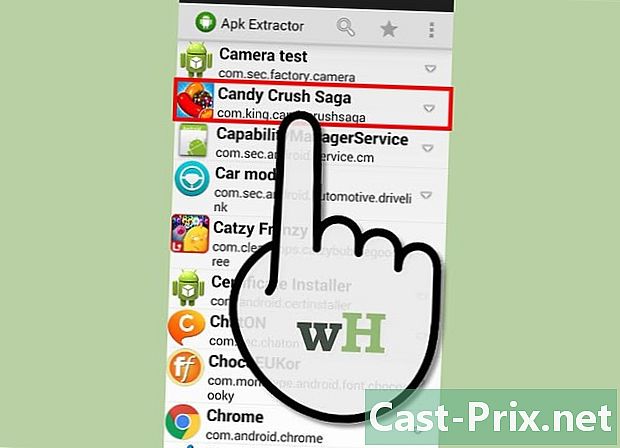Kako razdeliti SD kartico
Avtor:
Robert Simon
Datum Ustvarjanja:
21 Junij 2021
Datum Posodobitve:
1 Julij. 2024

Vsebina
- faze
- 1. način Razdelite kartico SD na računalnik z operacijskim sistemom Windows
- 2. način Razdelite SD kartico na Mac
- 3. način Razdelite SD kartico na napravo Android
Particiranje kartice SD pomaga zaščititi in zaščititi nekatere občutljive podatke na kartici ter vam omogoča tudi ustvarjanje varnostne kopije programov in operacijskih sistemov. S particijo lahko izboljšate tudi delovanje računalnika ali naprave. Kartice SD lahko delite iz računalnika z operacijskim sistemom Windows ali Mac ali iz naprave Android.
faze
1. način Razdelite kartico SD na računalnik z operacijskim sistemom Windows
- V vrata USB računalnika vstavite kartico SD ali kartico adapterja.
-

Izberite začetek potem Nadzorna plošča. Prišli boste do okna Nadzorna plošča. -

Izberite možnost Sistem in varnosttorej Upravna orodja. -

Nato izberite Upravljanje računalnika. Program za upravljanje računalnika se bo zagnal in prikazal na zaslonu. -

Izberite Upravljanje diskov levo, pod možnostjo shranjevanje. -

Z desno miškino tipko kliknite ime kartice SD in izberite Nov preprost volumen. -

Kliknite na naslednja v pomočniku novega zvezka, ki je prikazan na zaslonu. -

Vnesite želeno velikost vašega rezultata in kliknite naslednja. -

Izberite črko, ki bo predstavljala rezultat in kliknite naslednja. -

Navedite, ali želite formatirati novo particijo in kliknite naslednja. -

Kliknite na končano. SD kartica bo zdaj razdeljena.
2. način Razdelite SD kartico na Mac
-

V vrata USB računalnika vstavite kartico SD ali kartico adapterja. -

Pojdite v mapo Applications in izberite možnost Pripomočki. -

Izberite Disk Utility. -

Na levi stranski vrstici kliknite ime kartice SD Disk Utility. -

Izberite prekat na vrhu Disk Utility. -

Kliknite na spustni meni pod Trenutna količina, nato izberite število particij, ki jih želite imeti na kartici SD. -

Kliknite vsako particijo in nato izberite ime, obliko in velikost za vsako.- Če želite SD kartico uporabiti kot zagonski disk, izberite možnostitorej Vodnik za particije.
-

Kliknite na uporablja.S SD kartica je zdaj razdeljena.
3. način Razdelite SD kartico na napravo Android
Pozor! Pri tej metodi mora biti vaša naprava zakoreninjena.
-

Preverite, ali je kartica SD v napravi Android. -

V napravi Android pojdite v Google Play Store. -

Poiščite in naložite program ROM Manager iz ClockworkMod.- Upravitelja ROM lahko prenesete tudi iz trgovine Google Play.
-

Po namestitvi zaženite aplikacijo ROM Manager. -

Pritisnite Razdelite SD kartico. -

V bližini možnosti izberite želeno velikost svojega rezultata Razširitev velikosti. -

Izberite vrednost blizu možnosti Velikost zamenjave, če želite. Velikost zamenjave je količina megabajtov, ki jih lahko uporabite za predpomnilnik v brezplačni RAM za druge programe. -

Pritisnite OK. Vaša naprava Android bo prešla v način obnovitve in SD kartica bo razdeljena. -

Ko ste pozvani, izberite možnost za zagon naprave. Vaša kartica je zdaj razdeljena.

- Preden naredite novo particijo, varnostno kopirajte podatke s kartice SD v računalnik, oblak, telefon ali drugo shranjevalno napravo, ker particija na SD kartico povzroči brisanje podatkov s kartice.